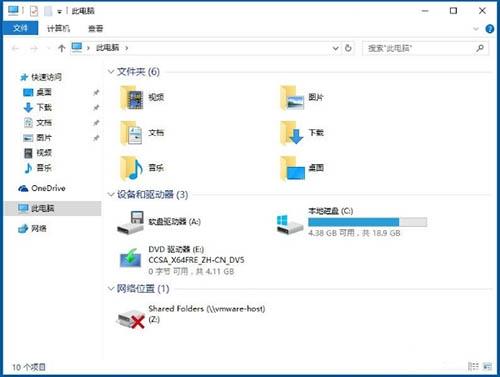最近有位win10系统反映,电脑上有一个盘符保存了很多重要的文件,对自己非常重要,不想被别人看到,想要把整个盘符隐藏掉,但是不知道怎么隐藏盘符,为此用户非常苦恼,那么wi
最近有位win10系统反映,电脑上有一个盘符保存了很多重要的文件,对自己非常重要,不想被别人看到,想要把整个盘符隐藏掉,但是不知道怎么隐藏盘符,为此用户非常苦恼,那么win10系统怎么隐藏盘符呢?今天为大家分享win10隐藏盘符的操作方法。
操作过程:
1、首先进入控制面板,如图所示:
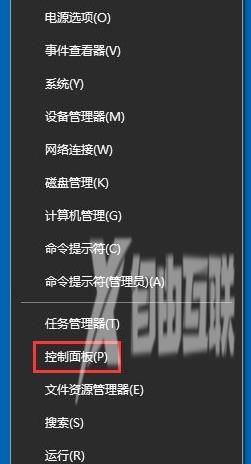
2、然后找到管理工具;如图所示:
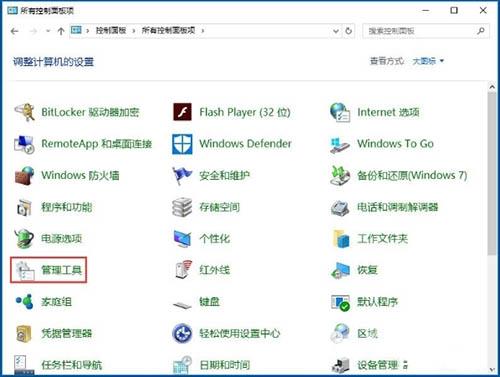
3、打开管理工具,找到计算机管理;如图所示:
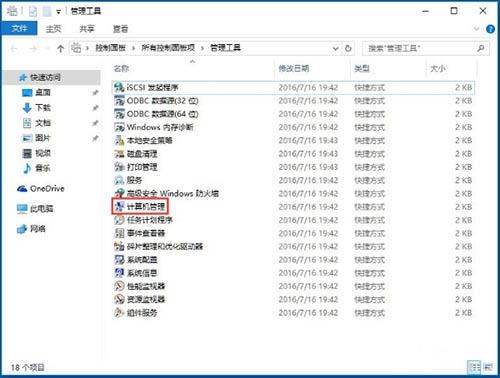
4、点击磁盘管理;如图所示:

5、以D盘为例,右键D盘弹出菜单,如图所示:

6、选择更改驱动器号和路径,点击删除,确定;如图所示:

7、更改完成效果,D盘已经隐藏了。如图所示: